U aplikaciji WhatsApp, prosleđivanje linkova, tekstualnih poruka i fotografija pojedinačnim kontaktima ili grupama je vrlo jednostavno. Međutim, kada želite proslediti slike zajedno sa njihovim natpisima, proces može biti malo komplikovaniji nego što se čini na prvi pogled. Uprkos tome, moguće je ostvariti taj zadatak, a u nastavku teksta vam objašnjavamo kako to možete učiniti.
Kako proslediti slike sa natpisima – Android uređaji
Na Android uređajima, postupak prosleđivanja slika sa natpisima je zapravo jednostavniji u poređenju sa iOS platformom. Najpre, otvorite razgovor u kojem se nalazi slika sa natpisom koju želite proslediti.
Dodirnite i zadržite prst na slici. Kada to učinite, slika će biti označena plavim okvirom, što znači da je odabrana. Nakon odabira, obratite pažnju na gornju navigacionu traku u WhatsApp aplikaciji. Trebalo bi da vidite ikonicu za deljenje. Dodirnite je i slika će se otvoriti u modu za uređivanje, a njen natpis će biti automatski uključen. Zatim dodirnite dugme za slanje, nakon čega će se pojaviti Android lista za deljenje. Ovde odaberite WhatsApp i izaberite kontakt kome želite proslediti sliku.
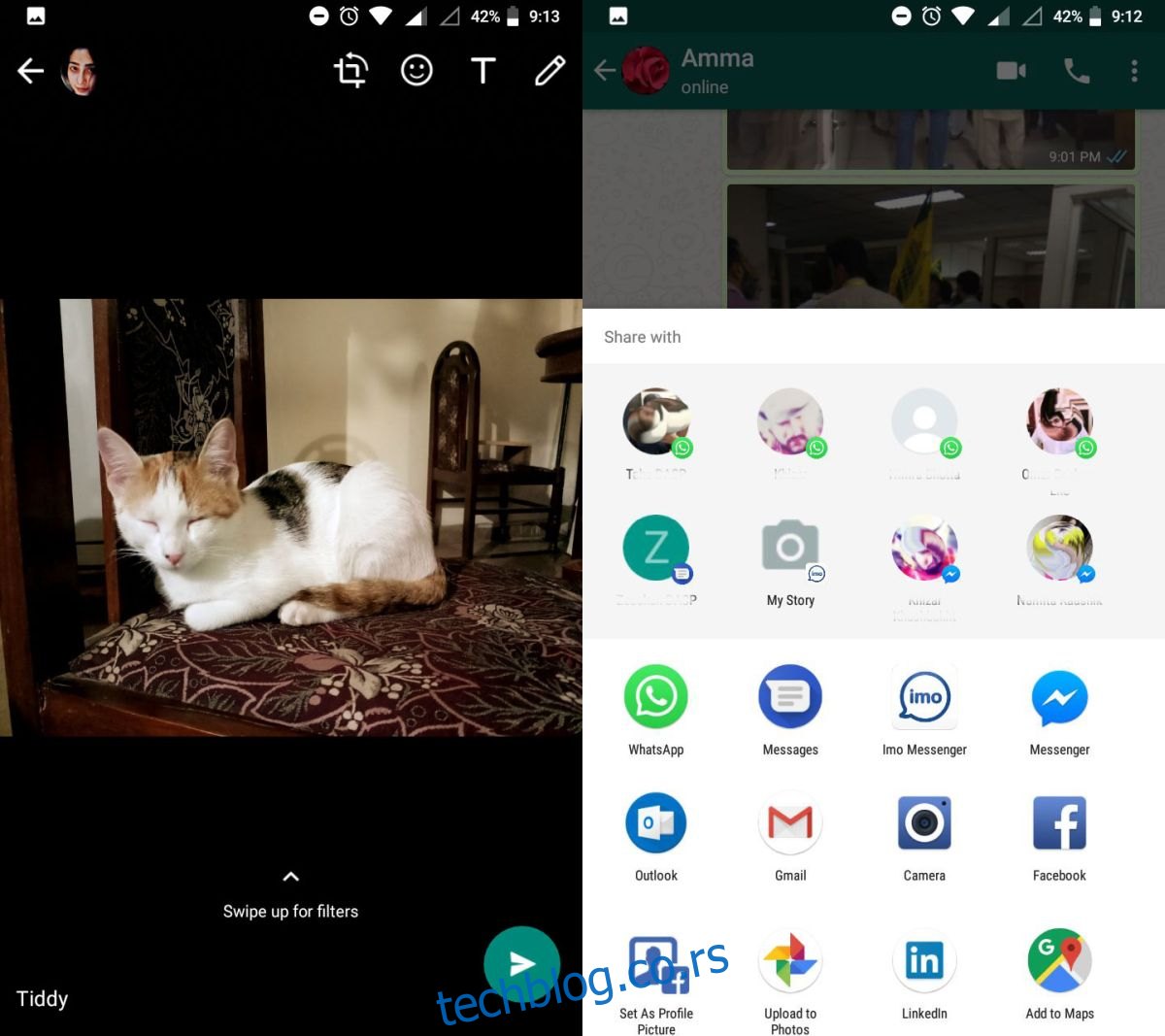
Kako proslediti slike sa natpisima – iOS uređaji
WhatsApp na iOS-u može biti malo nezgodan ako želite da prosledite slike sa natpisima. Ovaj proces je dosta duži i zahteva da ručno kopirate i nalepite natpis.
Otvorite WhatsApp i dodirnite i zadržite prst na natpisu slike. Važno je da ne dodirujete i ne zadržavate prst na samoj slici. U meniju koji se pojavi izaberite opciju „Kopiraj“. Zatim dodirnite i zadržite prst na slici. Opet će se pojaviti meni. Dodirnite opciju „Prosledi“. Na taj način ćete odabrati sliku i otvoriti listu kontakata. Dodirnite ikonicu za deljenje koja se nalazi na dnu.
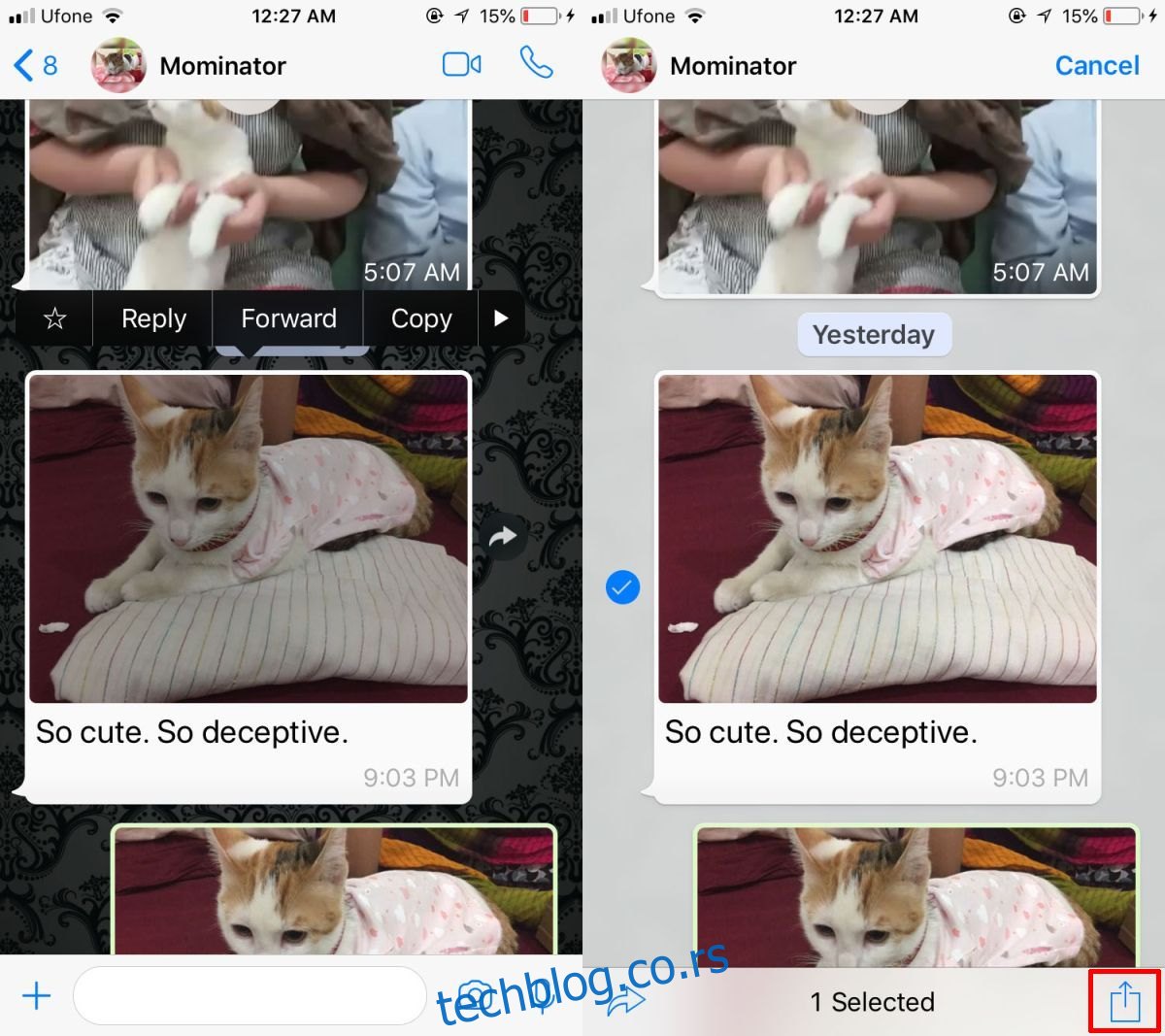
Pritiskom na dugme za deljenje, otvoriće se iOS lista za deljenje. Potražite WhatsApp na toj listi i odaberite osobu ili grupu kojoj želite proslediti sliku.
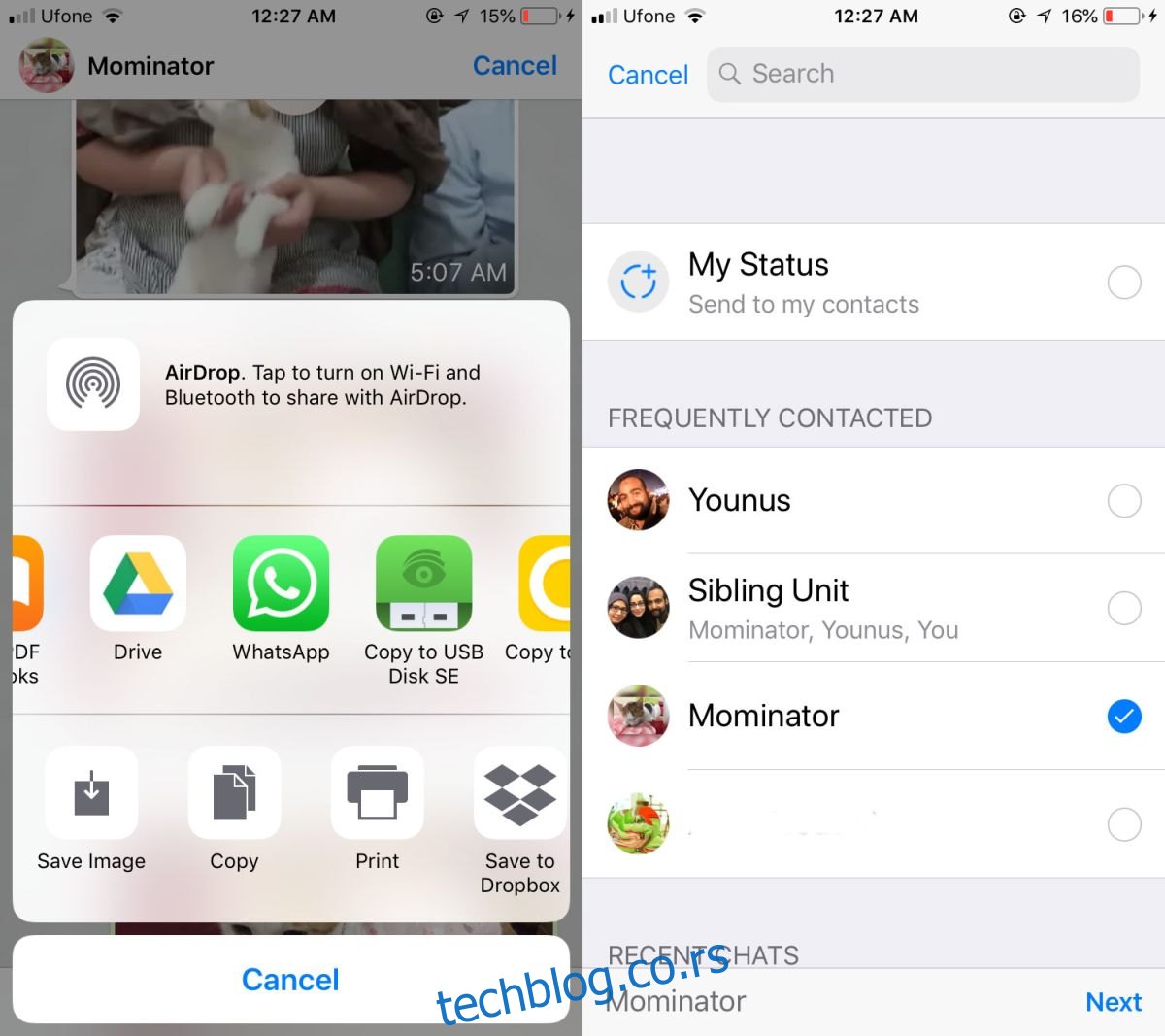
Ovo će otvoriti sliku u režimu za uređivanje. Dodirnite i zadržite prst u polju za unos teksta i kada se pojavi meni, izaberite opciju „Nalepi“ kako biste zalepili tekst koji ste ranije kopirali. Zatim dodirnite dugme za slanje i proces je završen.
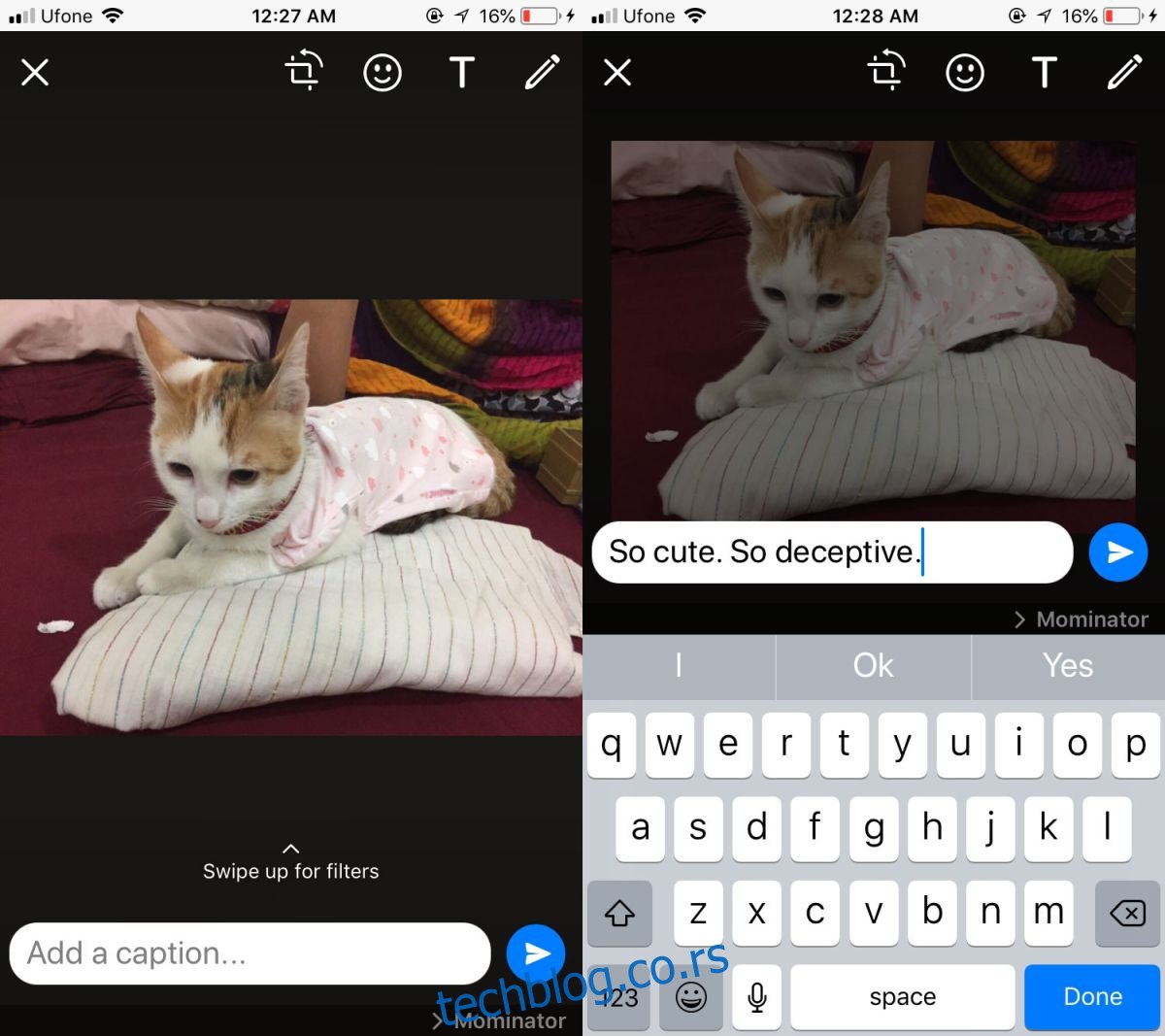
Ovaj proces ne bi trebalo da bude ovako komplikovan. Malo je verovatno da biste intuitivno otkrili kako da prosledite sliku sa natpisom. Može se čak reći da je lakše sačuvati sliku i poslati je, ali i dalje ostaje problem sa kopiranjem natpisa. WhatsApp grupiše slike sa natpisima, ali ih tretira odvojeno kada je u pitanju kopiranje. Čitav proces bi se mogao pojednostaviti ukoliko bi se u meniju nalazila opcija za uključivanje ili isključivanje natpisa.